Критический путь в MS Project

Для успешной реализации проекта нужно учитывать большое число переменных, среди которых список выполненных задач, сроки их реализации, затраченные для этого ресурсы. Один из способов держать нужную информацию под рукой и всегда иметь возможность ее анализа — специальный планировщик от Microsoft MS Project. В нем представлен целый спектр инструментов, которые помогают контролировать ход реализации проекта любой сложности.
Одной из часто используемых опций планировщика является критический путь. При работе с ним у начинающих пользователей может возникнуть большое количество вопросов.
Из этой статьи вы узнаете, как рассчитать критический путь в MS Project, и как его использовать в планировании.
- Что такое критический путь.
- Зачем нужен критический путь.
- Как рассчитать и показать критический путь.
- Критический путь в диаграмме Ганта.
- Критический путь в других представлениях задач.
- Отображение нескольких критических путей.
- Отображение критического пути для главного проекта.
- Изменение критических задач.
Что такое критический путь
Критический путь в MS Project ― это последовательность задач, от которых зависят сроки начала и окончания всего проекта. Только с завершением последнего из данного списка этапа можно считать реализованным весь план проекта.
В зависимости от сложности проекта в нем может быть определенное количество задач и подзадач. Среди общего числа есть и те, что последовательно связаны между собой и определяют точный срок реализации всего проекта. Именно они и составляют критический путь в MS Project. Такие задачи выделяются среди прочих тем, что, если срок завершения выйдет из графика, изменится и дата окончания всего проекта.
Зачем нужен критический путь, и как он помогает в управлении
Критический путь проекта MS Project имеет важное значение для грамотного планирования. Он помогает своевременно увидеть возможные отклонения от согласованного расписания реализации, а также позволяет более эффективно распределить ресурсы на подзадачи и промежуточные этапы, чтобы обеспечить соблюдение срока реализации ключевых шагов. Дав команду MS Project показать критический путь, вы можете еще при первичном планировании выявить возможные риски и своевременно их устранить. Данный инструмент часто используется для перепроверки корректности составления базовых и промежуточных планов.
Как рассчитать и показать критический путь
Посмотреть критический путь в MS Project можно несколькими способами. Отображение данного параметра возможно как в диаграмме Ганта в MS Project, так и в других представлениях задач. При этом критический путь может рассчитываться как для главного проекта, так и для его подпроектов.
Критический путь в диаграмме Ганта
Наиболее распространенное представление данных плана ― диаграмма. Она визуализирует этапы и их длительность, чем помогает быстрее выявить возможные риски и отклонения.
Прежде чем ответить на вопрос, как показать критический путь в MS Project, напомним, что почти для каждой функции планировщика Microsoft есть несколько вариантов исполнения. Как правило, нужные опции располагаются на панели инструментов в верхней части экрана, а также дублируются в контекстном меню связанных элементов, что позволяет получить максимально быстрый доступ к необходимым командам.
Чтобы рассчитать критический путь, нужно открыть интересующий проект или подпроект и перейти на вкладку «Вид».
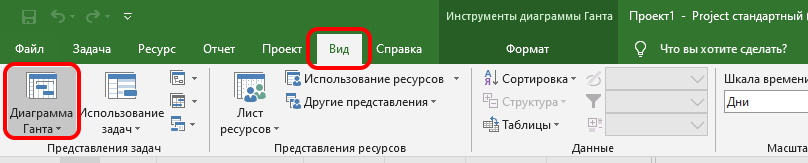
Здесь выбираем представление «Диаграмма Ганта» и переходим в раздел «Формат». Устанавливаем флажок напротив пункта «Критические задачи».

Еще один способ построения критического пути реализуется через контекстное меню. Для доступа к нему щелкните правой клавишей мышки по крайней левой панели рабочей области и выберите пункт «Другие представления».
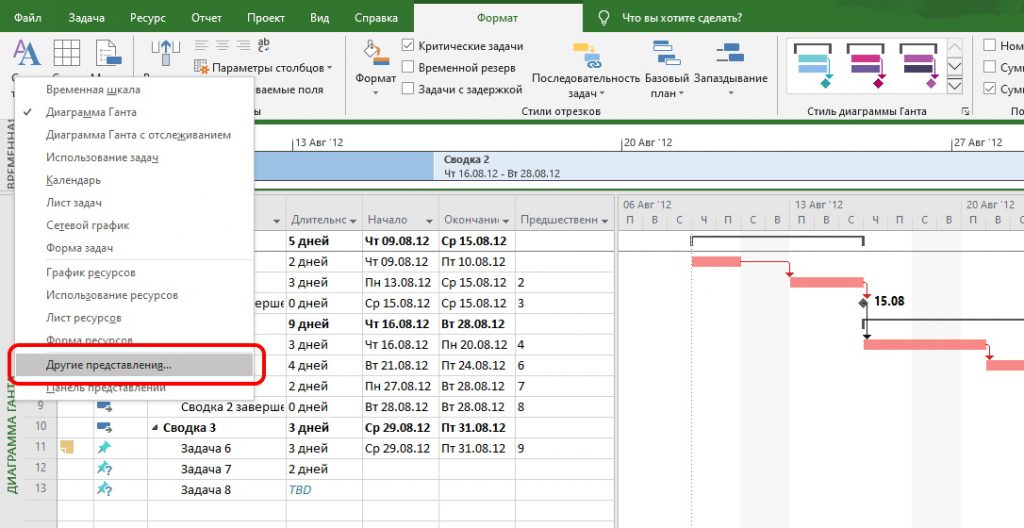
В появившемся диалоговом окне выделите мышкой вариант «Подробная диаграмма Ганта» и в завершении нажмите кнопку «Применить».
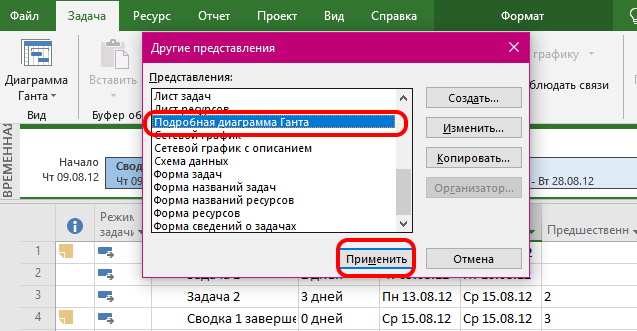
При использовании любого из этих способов критический путь в MS Project будет отображен на временной шкале проекта (правая часть рабочей области). Он представлен в виде связи элементов с выделением красного цвета.
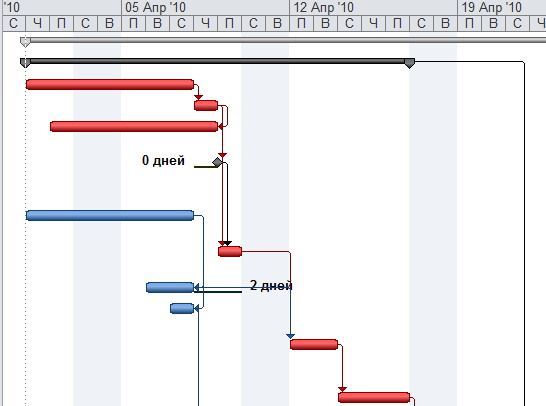
Аналогичным способом можно построить и сетевой график. Для этого правой кнопкой мыши щелкните по крайней левой панели рабочей области и выберите пункт с соответствующим названием. Задачи, считающиеся критическими, будут выделены красным контуром.
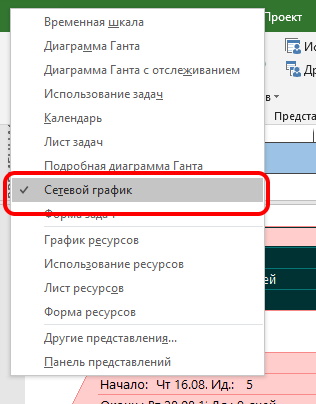
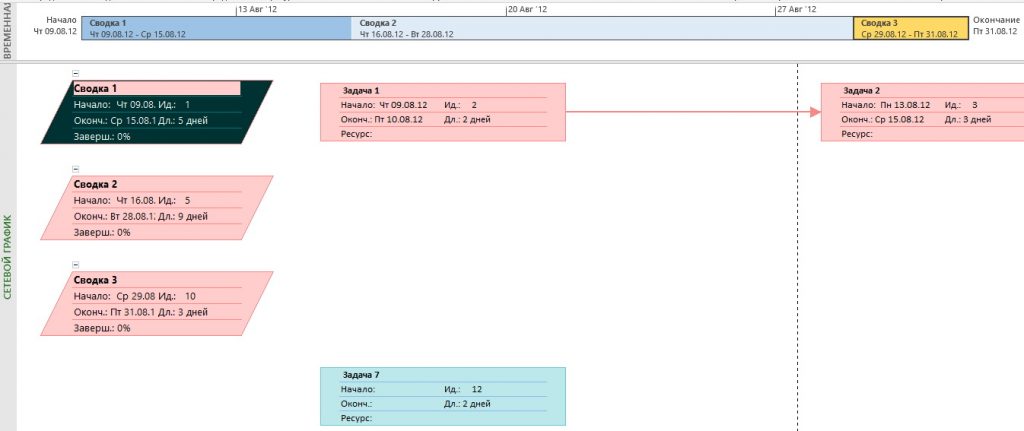
Критический путь в других представлениях задач
Чтобы те этапы проекта, которые напрямую влияют на срок его реализации, были выделены сразу в таблице с планом, можно воспользоваться специальным фильтром. Для этого в открытом проекте перейдите на вкладку «Вид» и в разделе «Данные» выберите режим выделения критических задач.
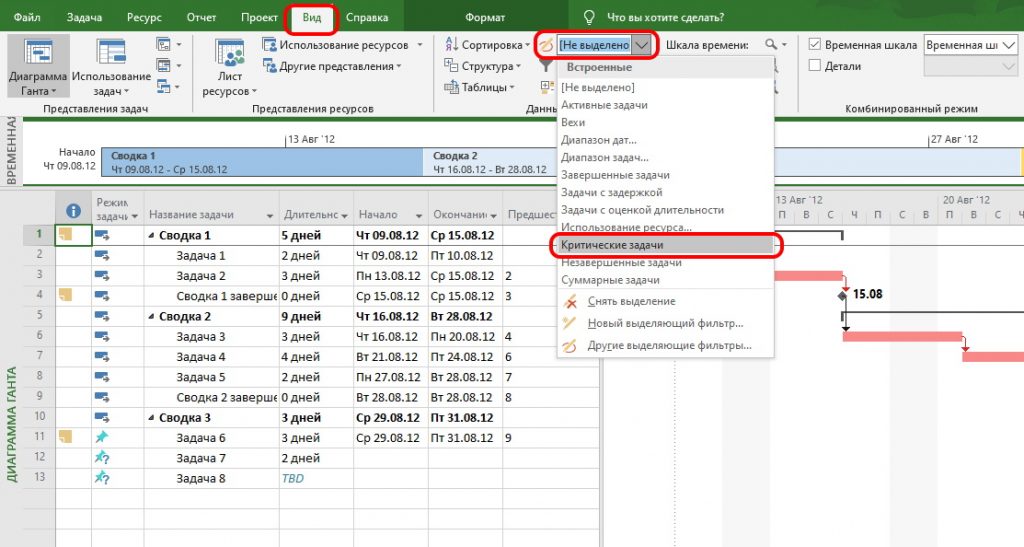
Те этапы, которые имеют критическое значения для соблюдения общих сроков реализации проекта, будут выделены желтым цветом.
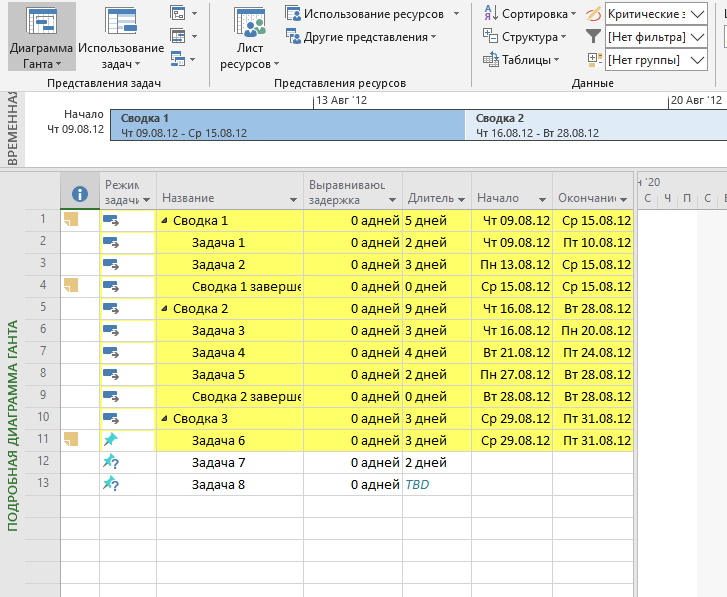
Если вы хотите, чтобы в таблице отображались только задачи со статусом критических, установите соответствующий фильтр в разделе «Данные» вкладки «Вид».
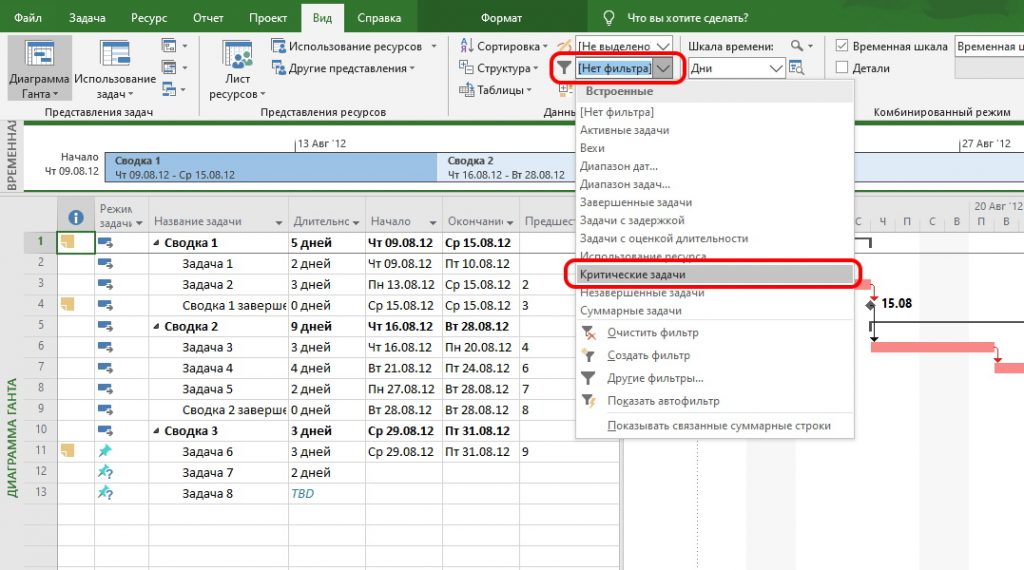
Отображение нескольких критических путей
Расписание проектов с большим количеством задач можно настраивать таким образом, чтобы критический путь в MS Project рассчитывался для отдельных этапов и их отображалось такое количество, которое нужно для эффективного контроля.
Чтобы задать такие параметры, откройте раздел «Файл». В его меню выберите опцию «Параметры».
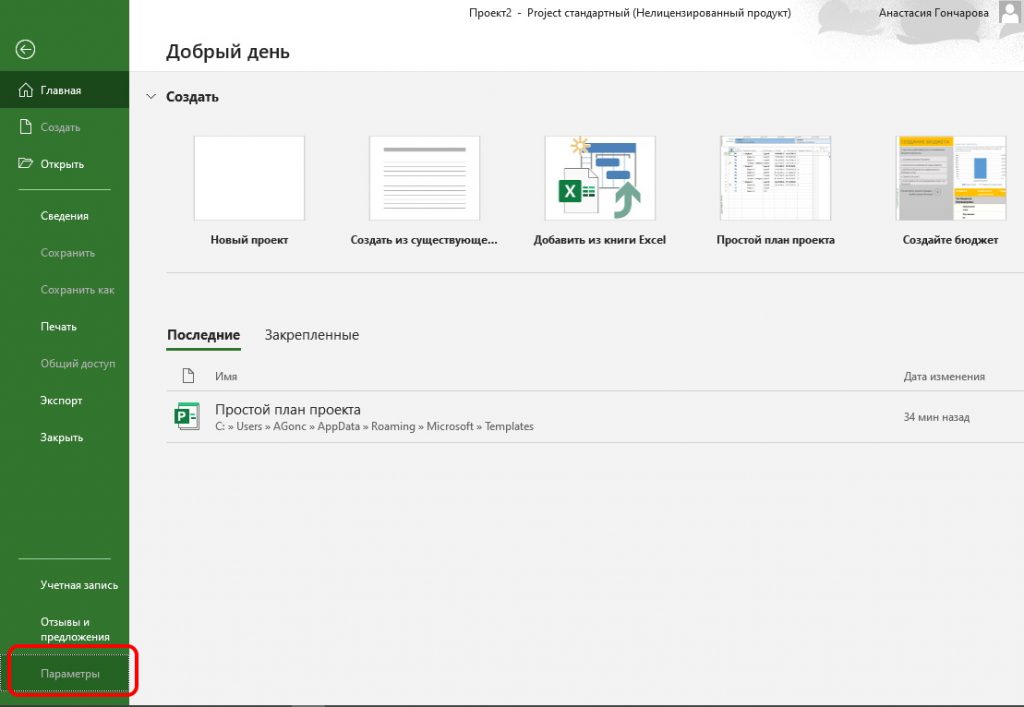
В раскрывшемся списке нажмите вариант «Дополнительно» и найдите пункт «Вычислить несколько критических путей», который расположен в самом низу.
После этого вернитесь в интересующий проект и на вкладке «Формат» при выбранном представлении «Диаграмма Ганта» установите галочку напротив пункта «Критические задачи».

Отображение критического пути для главного проекта
Если план содержит несколько суммарных, вы можете рассчитать критический путь проекта MS Project для главного из них. Чтобы выполнить это действие, выберите меню «Файл» и в нем найдите раздел «Параметры».
В появившемся списке перейдите в раздел «Расписание». Перед вами откроется еще одно меню, в котором нужно открыть список параметров вычисления для заданной области. В открывшемся окне выберите опцию «Рассчитать вставленные проекты как суммарные задачи».
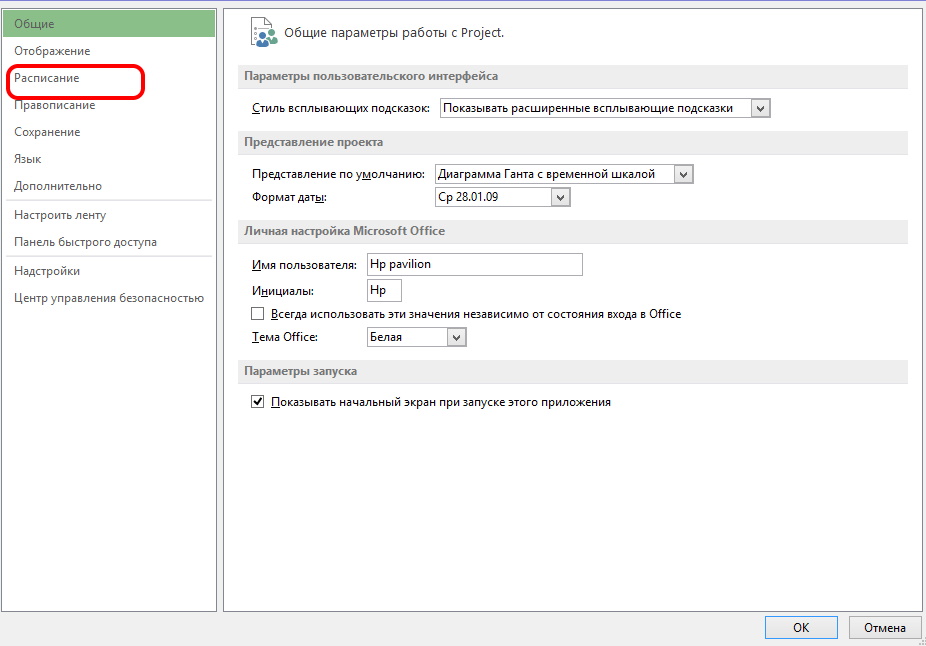
Изменение критических задач
Если нужно задать определенные условия, при которых задачу стоит считать критической, перейдите в меню «Параметры» группы «Файл».
В раскрывшемся списке нажмите кнопку «Дополнительно» и укажите параметры для конкретной области. Перед вами появится поле для заполнения. В нем укажите максимальное резервное число часов, при котором задачи будут считаться критическими.
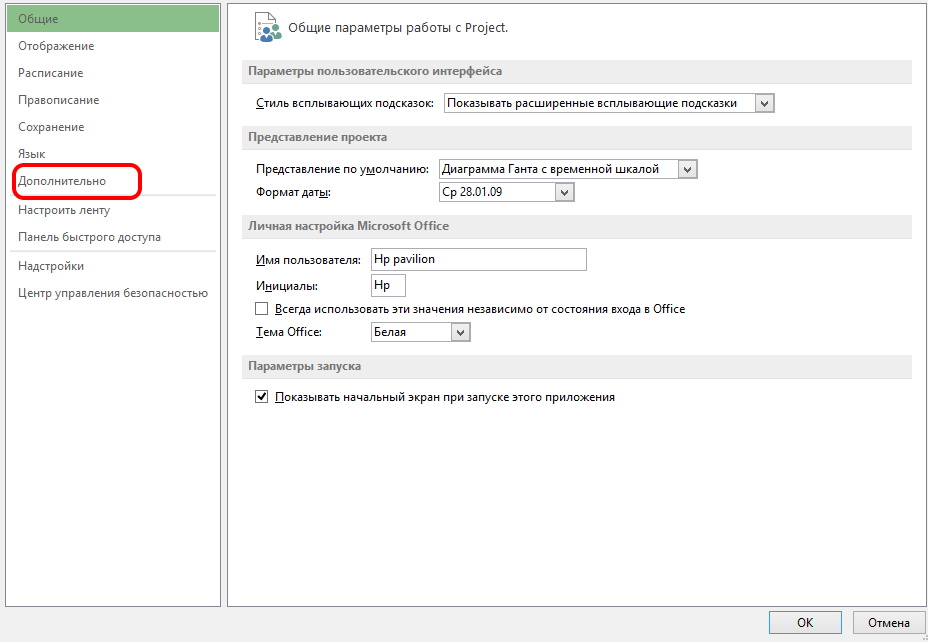
Как показать критический путь в GanttPRO
Работать с критическим путем и видеть наиболее важные для своевременного завершения проекта задачи можно не только в MS Project.
GanttPRO – это эффективная альтернатива MS Project с большим количеством возможностей для успешного ведения проектов в интуитивно понятном интерфейсе.
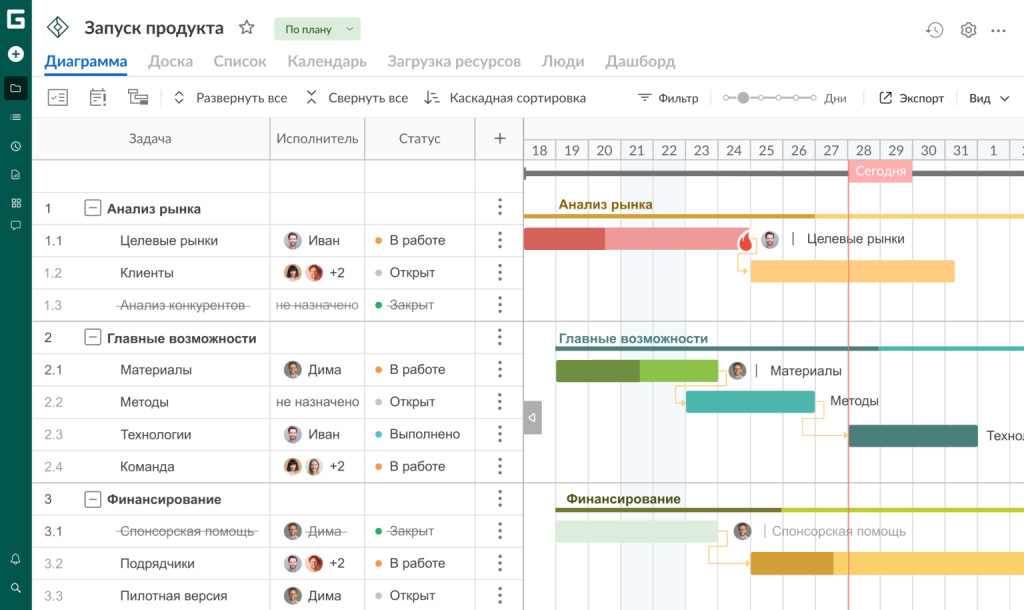
Это профессиональный инструмент для управления проектами, основанный на онлайн-диаграмме Ганта.
Диаграмма помогает в планировании, организации и приоритизации задач проектов разного уровня сложности. Вы можете использовать GanttPRO для управления задачами в разных областях и сферах: ИТ разработке, строительстве, маркетинге, продажах, здравоохранении и т.д. Его также применяют для отслеживания времени и прогресса проекта, совместной работы команды, управления сроками, ресурсами и затратами.
Мобильная версия GanttPRO поможет постоянно оставаться на связи с командой и оперативно решать текущие вопросы.

Удобный поиск критического пути в проекте
Определяйте критический путь в диаграмме Ганта за считанные минуты.
Попробуйте бесплатноВ GanttPRO увидеть критические задачи гораздо проще по сравнению с MS Project.
Поиск критического пути на диаграмме Ганта в GanttPRO
GanttPRO помогает быстро и просто найти самые важные задачи в вашем проекте. Без лишних усилий вы сможете определить, какие из них напрямую влияют на дату завершения всего проекта.
Вот как можно отобразить критический путь в представлении диаграммы Ганта.
1. Создайте проект со всеми задачами, датами их начала и окончания, а также продолжительностью каждой из них. Также вы можете определить предшественников.
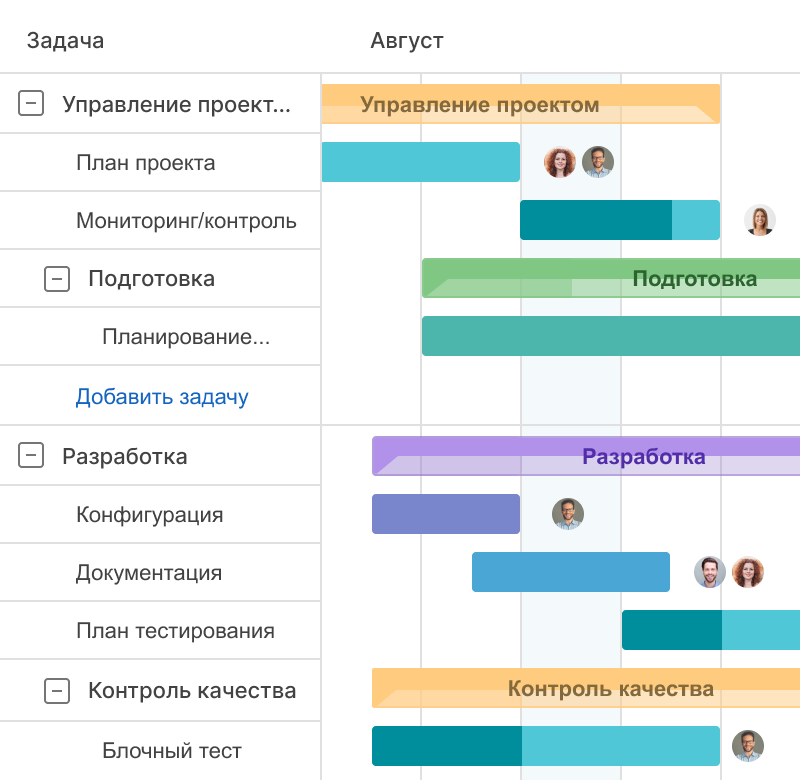
2. Добавьте зависимости и вехи. Вы можете сделать это с помощью функции перетаскивания.
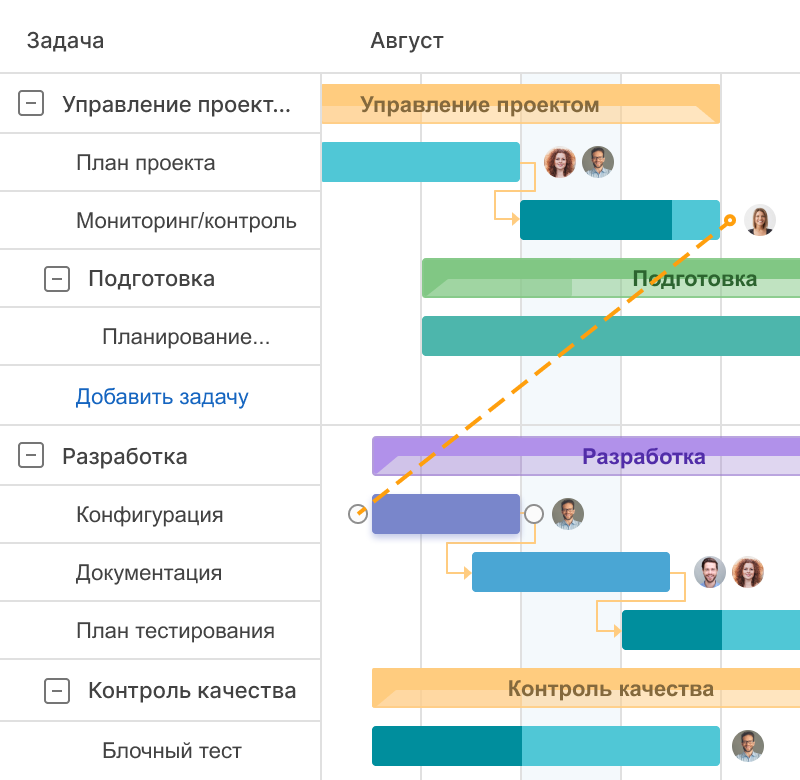
3. Используйте специальную возможность GanttPRO, которая поможет рассчитать критический путь. Вам понадобится всего один клик.
Откройте Настройки в правом верхнем углу экрана. Там вы увидите значок с активацией критического пути. Нажмите на него и цепочка важных задач будет выделена красным. Их своевременное выполнение будет влиять на выполнение в срок всего проекта.
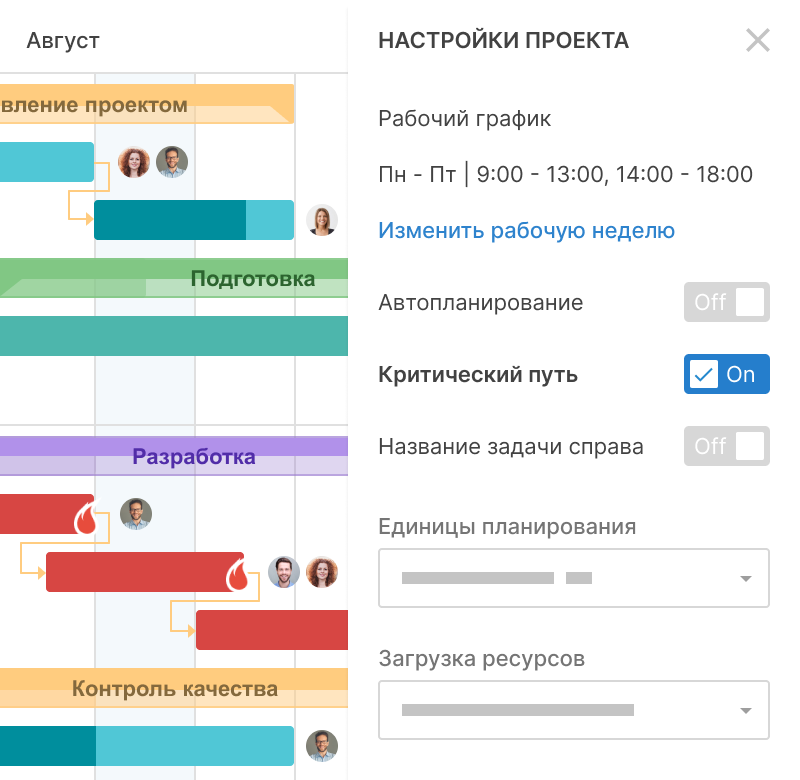
Из этого видео вы также узнаете, как построить критический путь в онлайн диаграмме Ганта GanttPRO.
Остались вопросы о возможностях GanttPRO? Мы проведем для вас персональное демо в любое удобное для вас время или ответим в Live чате.
